दुनिया में हर दिन हजारों नए वायरस सामने आते हैं। और उनमें से प्रत्येक आपके कंप्यूटर को विभिन्न खराबी या यहां तक कि ऑपरेटिंग सिस्टम की पूर्ण अक्षमता के साथ धमकी देता है। आज, किसी को भी एंटीवायरस सॉफ़्टवेयर स्थापित करने की आवश्यकता पर संदेह नहीं है। लेकिन एंटीवायरस को भी नियमित रूप से अपडेट करने की आवश्यकता होती है। यह आलेख Kaspersky Internet Security 7.0 के उदाहरण का उपयोग करके एंटी-वायरस को अद्यतन करने के लिए एल्गोरिदम का वर्णन करता है।
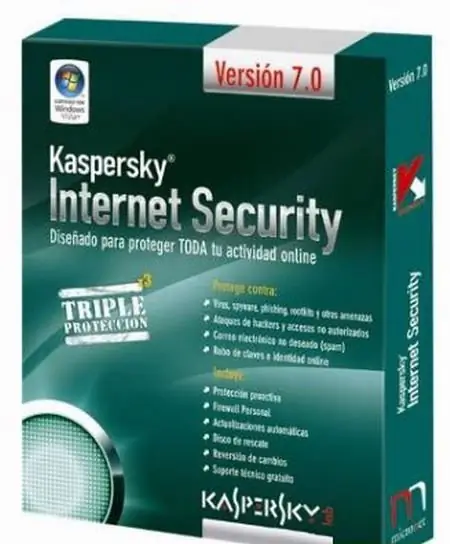
ज़रूरी
कंप्यूटर, एंटीवायरस Kaspersky Internet Security 7.0, इंटरनेट एक्सेस
निर्देश
चरण 1
प्रोग्राम के अपने संस्करण को अपडेट करने के लिए, ट्रे में इसके आइकन पर बाईं माउस बटन पर डबल-क्लिक करें। यह टास्कबार का दाहिना भाग है। खुलने वाली विंडो में, आपको मूल एंटीवायरस सेटिंग्स दिखाई देंगी। यहां आप कंप्यूटर स्कैन का मैनुअल मोड शुरू कर सकते हैं और अपडेट सेटिंग्स सहित प्रोग्राम के बुनियादी पैरामीटर सेट कर सकते हैं।
चरण 2
एंटी-वायरस को अपडेट करने के लिए विंडो के बाईं ओर स्थित "अपडेट्स" टैब पर जाएं। इस टैब में आपके वायरस डेटाबेस में अपडेट की स्थिति के बारे में सभी जानकारी है। "डेटाबेस रिलीज़ दिनांक" फ़ील्ड में वायरस डेटाबेस के अंतिम अद्यतन की तिथि और समय पर डेटा होता है। फ़ील्ड "डेटाबेस में रिकॉर्ड की संख्या" उन वायरस की संख्या को प्रदर्शित करता है जिनसे आपका प्रोग्राम परिचित है। और "स्थिति" फ़ील्ड दिखाता है कि क्या आपके डेटाबेस को अद्यतन करने की आवश्यकता है, या उन्हें पहले ही अद्यतित कर दिया गया है।
चरण 3
यदि आप अभी वायरस डेटाबेस को अपडेट करना शुरू करना चाहते हैं, तो डेटाबेस अपडेट करें लिंक पर क्लिक करें, और प्रोग्राम निर्माता की वेबसाइट से डेटाबेस का नवीनतम संस्करण डाउनलोड करेगा। यह सुनिश्चित कर लें कि अपडेट शुरू करने से पहले इंटरनेट कनेक्शन स्थापित और सक्रिय है।
चरण 4
एंटी-वायरस क्षमताएं आपको स्वचालित डेटाबेस अपडेट को कॉन्फ़िगर करने की अनुमति देती हैं। ऐसा करने के लिए, "सेटिंग" बटन पर क्लिक करें। यह मुख्य विंडो के निचले बाएँ कोने में स्थित है। खुलने वाली विंडो के बाएं हिस्से में, "अपडेट" आइटम चुनें। कार्यक्रम अद्यतन सेवा की वर्तमान सेटिंग्स प्रदर्शित करेगा।
चरण 5
"लॉन्च मोड" अनुभाग में, आपको आवश्यक अद्यतन तंत्र निर्दिष्ट करें। यह एक मैनुअल अपडेट, दिन में एक बार अपडेट या एक निर्दिष्ट अवधि के बाद एक स्वचालित अपडेट हो सकता है। चयनित सेटिंग्स लागू करें। ऐसा करने के लिए, "ओके" बटन पर क्लिक करें और विंडो बंद करें। अब एंटीवायरस अप टू डेट है और आपके कंप्यूटर को सभी मौजूदा सॉफ्टवेयर वायरस से बचाने के लिए तैयार है।







